[Løst] Desværre har kontakter stoppet fejl på Android
Har du for nylig bemærket en meddelelse om ‘Kontakter er stoppet’? Dette er nok til at fjerne al din fred. Da vores oprindelige kontaktapp gemmer alle vores nyttige kontakter, som en bruger gang på gang har brug for. Dens funktionsfejl er nok til at give os kuldegysninger. Men hvorfor pådrager Samsung eller enhver anden Android-enhed sådanne problemer?
Det kan forekomme, mens du starter appen, eller mens du allerede er i appen og finder den nødvendige kontakt, eller når en anden applikation forsøger at få adgang til den. Så for at rase en kamp med dette problem, skal du søge hjælp fra nogle kraftfulde metoder til at dræbe problemet med kontaktapp-nedbrud. Og det bedste er, at du har sikret dig selv ved at nå det rigtige sted. Vi vil tage en dybdegående diskussion om flere metoder, der kan vise sig at være nyttige. Lad os læse dem her nu.
Del 1: Få Android-systemet rettet med et enkelt klik
Vi er altid på jagt efter en metode, der giver en praktisk løsning på en ret hurtig og problemfri måde. Der er hundredvis af tips og tricks til det samme. Du kender aldrig muligheden for, at firmware er den største ulempe. Ingen mængde manuelle metoder kan slå ydeevnen af DrFoneTool – System Repair (Android). Det er i stand til at levere 100% løsning på enhver form for problemer, din telefon bliver besværlig med. Det er designet med teknologien til at bekæmpe problemet med sort skærm af død, app-nedbrud og flere andre problemer. Med et enkelt klik kan du afværge problemet og frigøre din enhed med fejl

DrFoneTool – Systemreparation (Android)
Ret Kontakter-appen, der går ned på Android med et enkelt klik
- Inkorporerer med 1-klik teknologi til at løse eventuelle problemer, der opstår i din Android-telefon. Sort skærm af død, app-nedbrud, systemnedbrud, defekte problemer osv.
- fone – Reparation (Android) grænseflade er ekstremt enkel for brugere og indeholder funktionaliteter passende.
- En af sin slags software med den højeste succesrate på markedet.
- Fuldt kompatibel med alle slags Android-telefoner, -modeller såvel som den populære transportør.
- Det giver brugerne 24 timers kundeservice til at løse forespørgsler.
I denne tutorial lærer vi metoden til at håndtere kontakterne, der holder op med at stoppe problemet og vinde triumf over det.
Trin 1: Indlæs program og tegn tilslutning af enhed
Download DrFoneTool – Systemreparation (Android) på pc. Mens programmet installeres, skal du bruge USB-kabel til at forbinde enheden med systemet. Fra grænsefladen skal du trykke på hovedvinduet ‘Systemreparation’.

Trin 2: Vælg Android Repair mulighed
Du vil blive dirigeret til skærmen ‘Systemreparation’, hvor du skal vælge ‘Android Reparation’, der vises over programmets venstre panel. Derefter skal du ikke glemme at trykke på ‘Start’.

Trin 3: Indtast enhedsoplysninger
Fra det følgende skærmbillede skal du udfylde felterne ‘Mærke’, ‘Navn’, ‘Model’, ‘Land’ og flere andre parametre. Tryk derefter på ‘Næste’ for at gå videre.

Trin 4: Download firmwarepakke
Bare følg trinene på skærmen for at starte din Android-telefon til downloadtilstand. Tryk derefter på knappen ‘Næste’ for at fortsætte med at downloade den bedst egnede firmwarepakke til din Android-enhed.

Trin 5: Reparer Android-telefon
Når softwaren er downloadet, vil programmet automatisk reparere eventuelle problemer, der irriterer over din telefon. Nu er din telefon helt fri for kontaktfejl.

Del 2: 9 almindelige måder at løse ‘Desværre er kontakter stoppet’
2.1 Genstart Android-systemet
Vores svar på ethvert lille problem er med det samme at genstarte telefonen. Dette hjælper med at fjerne ethvert problem, der kan have forstyrret telefonens funktion. Så for at løse problemet med ‘Kontaktappen åbner ikke’, kan du også prøve din hånd i denne metode.
- Få fat i dit Android-system, og tryk længe på tænd/sluk-knappen.
- Dette vil udtone hovedskærmen og vise flere muligheder, hvorfra du skal trykke på ‘Genstart/Genstart’ tilstand.
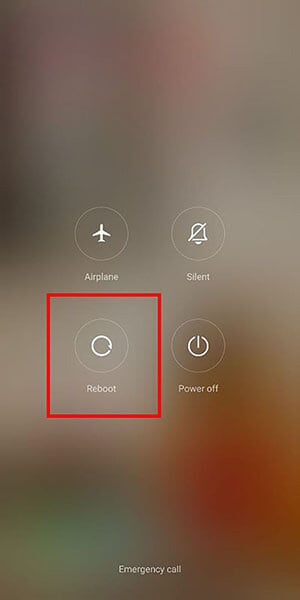
Nu vil din enhed hurtigt genstarte enheden. Når enheden genvinder sin normale tilstand, skal du kontrollere, om problemet kommer igen eller ej.
2.2 Ryd cache og data for appen Kontakter
Cachehukommelsen gemmer grundlæggende kopierne af den pågældende applikation. Det er faktisk en stribe kopier af den ønskede app, der gemmer information og pådrager sig ekstra plads på lageret. Dette kan være grunden til, at kontaktappen går ned hurtigt på din Android-telefon. Derfor kan det vise sig at være et godt middel til at løse dette problem. Bare følg nedenstående trin nævnt nedenfor-
- Først og fremmest skal du gå til applikationen ‘Indstillinger’ fra appskuffen eller fra meddelelsespanelet.
- Surf nu og vælg ‘Applications’ eller ‘Apps & notifications’.
- Her skal du søge efter appen ‘Kontakter’ og åbne den.
- På appen ‘Kontakter’ skal du bare trykke på ‘RYD CACHE’ og ‘RYD DATA’. Dette vil bede cachehukommelsen om at blive ryddet.
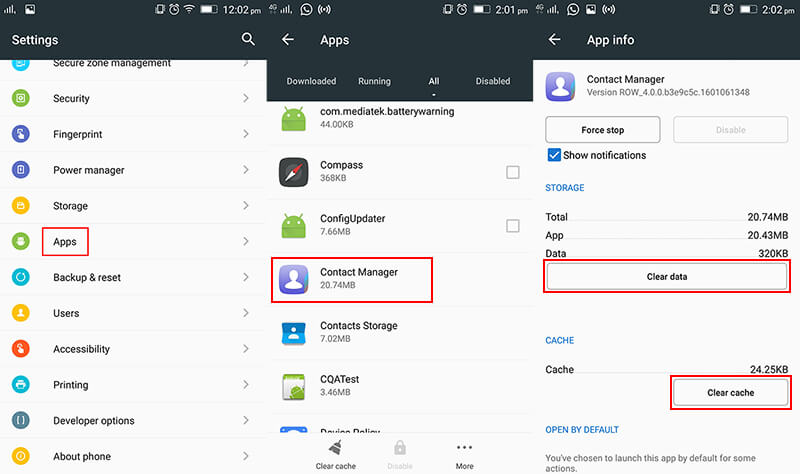
2.3 Tør cache-partitionen
Som vi ved, er cachehukommelserne de midlertidige filer bygget af firmwaren. Disse er af ringe betydning, da de er bundet til at blive en smule mere korrupte i naturen. Og nogle gange kan det indirekte blive en hindring for, hvordan kontaktappen fungerer. Det er godt, hvis enheden er ryddet fra cachen. I stedet for manuelt at slette cache-hukommelsen, vil vi forstå, hvordan man rydder cache-partitionen i de følgende trin.
- Fra enheden skal du bare slukke for din enhed. Tryk derefter på ‘Lydstyrke ned + Power’-knappen med ‘Hjem’-kombinationer sammen.
- Om et øjeblik skal du miste fingrene fra ‘Power’-knappen, men slip ikke fingrene fra ‘Lydstyrke ned’ og ‘Hjem’-knapper.
- Når du ser skærmen ‘Android System Recovery’, skal du bare miste knapperne ‘Lydstyrke ned’ og ‘Hjem’.
- Over de tilgængelige muligheder skal du bare vælge ‘tør cache-partition’ ved at trykke på knappen ‘Lydstyrke ned’, indtil den ønskede mulighed er fremhævet.
- Til sidst skal du trykke på ‘Power’-tasten for at give samtykke til valget.
- Efter, processen er færdig, vil der være en mulighed for ‘Genstart systemet nu’. Tryk på den og genstart enheden.

2.4 Deaktiver Google+ app
Grundårsagen til at opdage ethvert problem er ikke særlig let. Du ved aldrig, at overbelastningen af Google+-applikationen kan have direkte påvirket kontaktapp-nedbrud. For at løse det kan deaktivering af det vise sig at være en nyttig løsning. Her er en hurtig reference til deaktivering af Google+ applikation.
- Først og fremmest skal du besøge ‘Indstillinger’ fra din Android-telefon.
- I ‘Indstillinger’ skal du besøge menuen ‘Application Manager’ eller ‘Applications’ og søge efter ‘Google +’-appen.
- Fra applikationens hovedside kan du vælge at gøre en af metoderne:
- Deaktiver enten applikationen fuldstændigt for at virke ved at trykke på ‘Force stop’ eller ‘Deaktiver’ funktionen.
- Eller børst den unødvendige cache, der er stablet op på dit lager, væk ved at bruge ‘Ryd cache’-funktionalitet.
Der vil være en prompt om, at applikationen kan opføre sig forkert. Du skal dog deaktivere funktionen og tjekke, om den fungerede for dig eller ej.
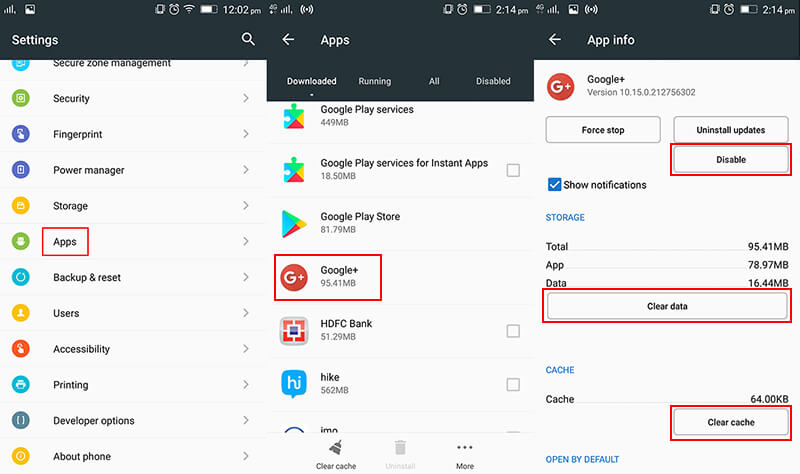
2.5 Opdater din enheds software
Mange gange springer vi over at opdatere vores enhedssoftware, fordi vi tænker, at det er af mindre betydning. Faktisk må man ikke gå glip af de opdateringer, der opstår i telefonen. Uden opdateringerne påvirkes rækkevidden af nogle applikationer i et vist omfang. For at det fungerer bedre og undgår problemer som ‘kontakter bliver ved med at stoppe’, er her, hvordan du skal opdatere enhedssoftwaren.
- Gå først og fremmest videre til menuen ‘Indstillinger’. Derovre, klik på ‘Om enhed’.
- Der skal du trykke på ‘Softwareopdatering’.
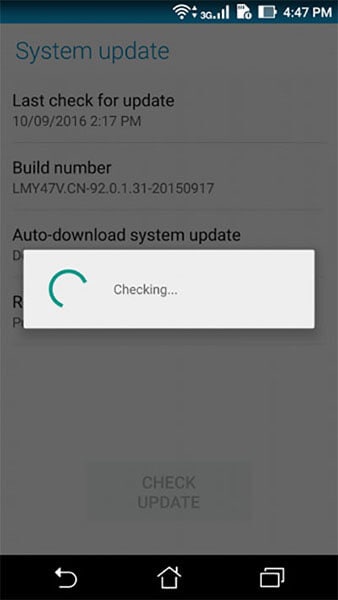
Enheden vil nu kontrollere, om der er tilgængelige opdateringer til din enhed. Hvis ja, så opdater applikationen med det samme.
2.6 Nulstil app-præferencer
Som nævnt kan fejlfunktion af kontakter skyldes enhver uventet årsag. Derfor kan brugere vælge at nulstille app-præferencer. Dette kan vise sig at være nyttigt til at fjerne problemet med ‘Kontakter-appen åbner ikke’.
- Start appen ‘Indstillinger’, og surf efter ‘Apps’ eller ‘Applications’ på din Android-enhed.
- Bare tryk på de tre prikker, der vises øverst til højre, og tryk derefter på ‘Nulstil app-præferencer’.
- Til sidst skal du bare vælge ‘Nulstil standardapps’.
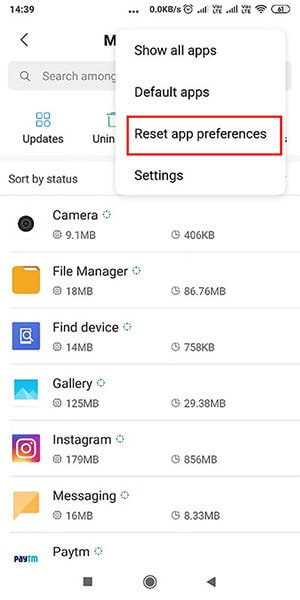
2.7 Slet voicemail
Udveksler du tilfældigvis voicemails ret ofte? Det kan udløse at være årsagen til, at kontaktappen går ned. Hvis din enhed tilfældigvis har en masse voicemails, skal du slippe af med dem før eller siden. Da disse muligvis skiller sig ud for at være den primære årsag til, at kontakter stopper på Samsung. Hvis du ikke er klar over proceduren for at fjerne alle slags voicemails, kan du fortsætte med at gøre brug af følgende trin.
- Start med at starte ‘Google Voice’-appen.
- Derfra skal du vælge ‘Voicemail’.
- Bare klik på trykmenuen og vælg til sidst ‘Slet’.
2.8 Afinstaller de downloadede apps
Nogle applikationer indeholder nogle uønskede reklamer og nogle elementer af malware. Dette kan være nok til at forstyrre funktionaliteten af den indbyggede kontaktapp vil ikke åbne. Det er afgørende for din telefon at blive afgiftet fra sådanne elementer. Du skal manuelt skrotte sådanne applikationer. Sørg for at downloade applikationen fra den ægte kilde til fremtidig brug.
- På din Android-telefon skal du bare gå til ‘Hjem’-skærmen og trykke på ‘Apps’-ikonet.
- Tryk derefter på ikonet ‘Indstillinger’ efterfulgt af at gå til menuen ‘Applikationer’ eller ‘Apps & Præferencer’.
- Tryk derefter på ‘Menuikon’, som viser de apps, der er installeret på enheden.
- Du skal blot åbne appen og trykke på knappen ‘Afinstaller’ for at fjerne den app. Gentag det samme med andre applikationer.
Tjek nu, om du har kæmpet kampen med problemet eller ej.
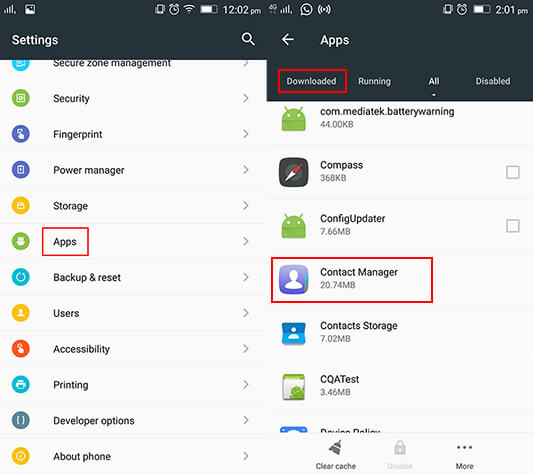
2.9 Nulstil til fabriksindstillinger
Sidst men ikke mindst, hvis alle metoderne falder fladt for at løse problemet med kontakter, åbnes appen ikke. Så kan det være, at din enhed har et internt problem. Dette kan være et hvilket som helst softwarenedbrud, som muligvis ikke løses med de førnævnte trin. Det er her, at nulstilling til fabriksindstillinger kan vise sig at være en god mulighed. Med denne metode bliver din telefon ryddet for alle komponenter, indstillinger og alt, der findes i den. Her er den omfattende tutorial til at sige farvel til problemet med, at kontaktpersoner-appen ikke åbner.
Bemærk: Sørg for at tage en sikkerhedskopi af alle tilgængelige data på din enhed. Som vi ikke ønsker, at du skal fortryde bagefter.
- Bare gå til ‘Indstillinger’ og surf og vælg ‘Backup & Reset’ mulighed.
- Du skal aktivere muligheden for at udføre sikkerhedskopieringen på din Google-konto.
- Tryk derefter på knappen ‘Nulstil’ og marker derefter muligheden for at nulstille din telefon.
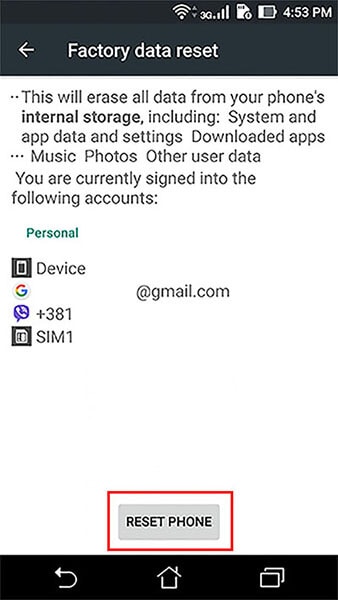
Seneste Artikler

